Перенос WhatsApp на новый номер телефона может быть сложной задачей, но с нашим подробным руководством вы сможете это сделать без всяких проблем.
WhatsApp - одно из самых популярных мессенджеров, поэтому переход на новый номер может быть неизбежным. Нужно сделать несколько шагов, чтобы перенести свой аккаунт на новый телефон.
Во-первых, перед тем как начать процесс переноса, рекомендуется сделать резервную копию всех своих чатов и медиафайлов. Для этого откройте настройки WhatsApp, выберите "Чаты", затем "Резервная копия"
Шаг 1: Создайте резервную копию своего аккаунта на старом телефоне. Просто перейдите в меню "Настройки" и выберите "Чаты", затем "Резервная копия" и "Создать резервную копию". Это убережет ваши сообщения и данные на случай потери их при переносе.
Шаг 2: После создания резервной копии, установите WhatsApp на новый телефон. Выберите "Соглашаюсь и продолжить" на первом экране и введите ваш новый номер телефона.
Шаг 3: Подтвердите ваш новый номер телефона с помощью одноразового кода, который будет отправлен на ваш новый телефон.
Шаг 4: Когда установка будет завершена, WhatsApp предложит восстановить резервную копию. Нажмите на "Восстановить" и все ваши чаты и медиафайлы будут перенесены на новый номер телефона.
Теперь, когда вы знаете все необходимые шаги, вы можете перенести ваш WhatsApp аккаунт на новый номер телефона. Удачи!
Подготовка к переносу

Прежде чем переносить аккаунт WhatsApp на новый номер телефона, необходимо выполнить некоторые подготовительные шаги:
- Убедитесь, что у вас есть доступ к обоим телефонам - старому и новому.
- Установите WhatsApp на новый телефон, если еще не сделали этого.
- Убедитесь, что на обоих телефонах есть активное подключение к интернету.
- Зарядите оба телефона до полной емкости, чтобы избежать проблем с питанием.
- Сделайте резервную копию вашего аккаунта WhatsApp на старом телефоне. Для этого откройте приложение, перейдите в "Настройки", затем в "Чаты", выберите "Резервное копирование" и нажмите на кнопку "Создать резервную копию".
- Убедитесь, что на вашем старом телефоне установлена последняя версия WhatsApp. Если нет, обновите приложение до последней доступной версии.
После завершения этих шагов вы будете готовы к переносу вашего аккаунта WhatsApp на новый номер телефона.
Сделайте резервную копию чата
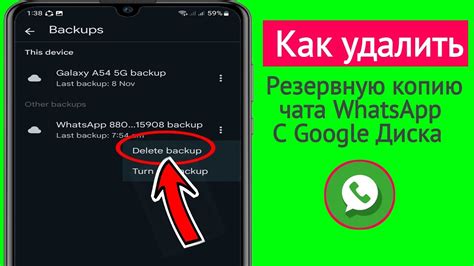
Перед тем, как перенести WhatsApp на новый номер телефона, важно сделать резервную копию всех ваших чатов. Это позволит вам сохранить все свои сообщения и историю переписок.
Есть несколько способов сделать резервную копию чата в WhatsApp:
- Встроенный механизм резервного копирования: WhatsApp предоставляет встроенную функцию резервного копирования, которую вы можете использовать для создания резервной копии на вашем старом устройстве. Чтобы воспользоваться этой функцией, перейдите в "Настройки" WhatsApp, затем в "Чаты" и выберите опцию "Резервное копирование чатов". Можно настроить автоматическое резервное копирование или сделать ручную копию. Убедитесь, что вы подключены к интернету, и у вас достаточно свободного места для хранения резервной копии.
- Использование облачного хранилища: Если вы храните свои данные в облачном хранилище, таком как Google Drive или iCloud, вы можете автоматически создать резервную копию чата на этом устройстве. Просто подключите свой аккаунт облачного хранилища к WhatsApp и включите резервное копирование в настройках. Ваши чаты будут автоматически сохраняться в облачном хранилище и могут быть восстановлены на новом устройстве.
- Ручное копирование файлов: Если вы предпочитаете делать резервные копии вручную, вы можете скопировать папку с данными WhatsApp на свое устройство хранения, такое как компьютер или внешний жесткий диск. Чтобы найти папку с данными WhatsApp, откройте файловый менеджер на своем устройстве, найдите папку "WhatsApp" и скопируйте ее содержимое на устройство хранения. Не забудьте сохранить копию на безопасное место и проверьте, что у вас достаточно свободного пространства для хранения файлов.
Независимо от выбранного способа, важно убедиться, что вы сделали полную резервную копию всех ваших чатов перед переносом WhatsApp на новый номер телефона. Это позволит вам сохранить все свои ценные сообщения и избежать их потери.
Закрепите Whatsapp за вашим текущим номером
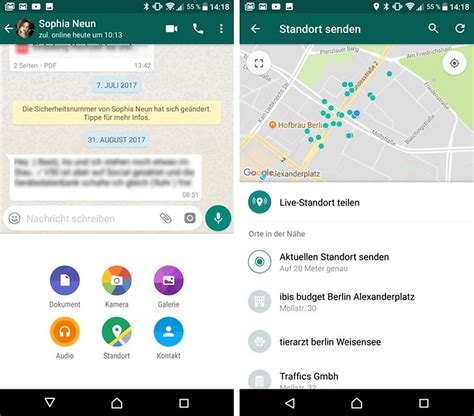
Если вы хотите использовать WhatsApp на новом номере телефона, но сохранить все ваши чаты, контакты и настройки, существует способ закрепить WhatsApp за вашим текущим номером. Вот, что вам нужно сделать:
Смена номера телефона в Whatsapp
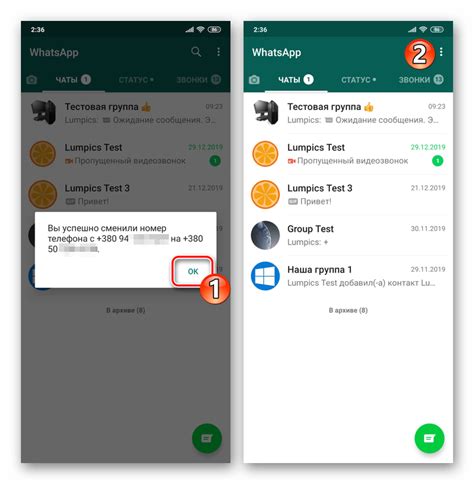
Смена номера телефона в Whatsapp может понадобиться, если вы хотите использовать мессенджер на новом устройстве или же просто заменить свой текущий номер. Однако, важно помнить, что при смене номера все ваши контакты, сообщения и настройки перенесутся на новый номер. В данной статье мы расскажем, как перенести Whatsapp на новый номер телефона.
Шаг 1: Резервное копирование данных
Перед сменой номера телефона рекомендуется сделать резервную копию всех данных в Whatsapp. Для этого пройдите в настройки приложения (Settings), выберите раздел "Чаты" (Chats) и нажмите на "Резервное копирование" (Chat Backup). Выберите опцию "Создать резервную копию сейчас" (Back Up Now) и дождитесь завершения процесса. Это позволит сохранить все ваши сообщения, контакты и медиафайлы.
Шаг 2: Смена номера в приложении
После того, как вы сделали резервную копию данных, можно приступить к смене номера телефона в самом приложении Whatsapp. Для этого откройте приложение, перейдите в настройки (Settings) и выберите раздел "Аккаунт" (Account). Нажмите на "Сменить номер" (Change Number) и следуйте инструкциям на экране.
Шаг 3: Подтверждение нового номера
После ввода нового номера телефона вам может потребоваться его подтвердить. Вам могут быть предложены два варианта подтверждения: через SMS или через звонок. Выберите подходящий способ и следуйте указаниям на экране для подтверждения нового номера.
Шаг 4: Восстановление данных
Когда вы успешно сменили номер телефона в Whatsapp, приложение предложит восстановить данные из резервной копии. Если вы ранее создали резервную копию данных, вам будет предложено восстановить ее на новый номер. Просто следуйте инструкциям на экране, чтобы восстановить все ваши контакты, сообщения и медиафайлы.
Поздравляем! Вы успешно сменили номер телефона в Whatsapp и сохранены все ваши данные. Теперь вы можете продолжить использование мессенджера на новом номере телефона.
Войдите в настройки аккаунта
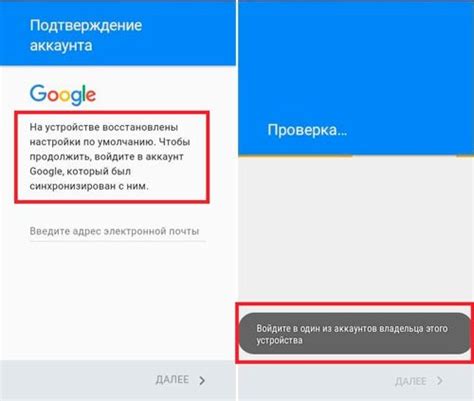
Для переноса WhatsApp на новый номер телефона, вам необходимо войти в настройки аккаунта в приложении. В этом разделе вы сможете изменить номер телефона, связанный с вашим аккаунтом.
Шаги:
- Откройте приложение WhatsApp на своем устройстве.
- Перейдите во вкладку "Настройки", нажав на значок с тремя вертикальными точками, расположенный в правом верхнем углу экрана.
- Выберите пункт меню "Аккаунт".
- В разделе "Аккаунт" найдите пункт "Изменить номер".
- Нажмите на "Изменить номер" и следуйте инструкциям на экране.
- Введите свой новый номер телефона в соответствующее поле и подтвердите его.
- Подтвердите свою новую авторизацию, введя код проверки, который придет на ваш новый номер.
После завершения этих шагов, ваш WhatsApp будет перенесен на новый номер телефона, и вы сможете продолжить использовать его со всеми предыдущими чатами и контактами.
Обратите внимание, что после смены номера WhatsApp все ваши группы и контакты будут проинформированы о вашем новом номере телефона автоматически. Если у вас возникнут проблемы в процессе смены номера, обратитесь в службу поддержки WhatsApp для получения дополнительной помощи.




